Domain Name Service, eller DNS, er en afhjørnestener i moderne IP-netværk, inklusive Internettet, det bedst kendte netværk af alle. DNS's eneste formål er at finde IP-adressen på en computer, når det eneste, du har, er dets værtsnavn. Så enkelt som det kan se ud, er det faktisk ganske detaljeret. På Internettet skala skal enhver bruger være i stand til at finde IP-adressen på enhver ressource, uanset hvor denne ressource måtte være. I lokal skala skal DNS løse ethvert værtnavn til sin lokale IP-adresse og videresende anmodninger om internetadresse til offentlige DNS-servere. For at hjælpe netværksadministratorer med at administrere DNS effektivt er flere forskellige værktøjer tilgængelige. Nogle hjælper med opsætning af DNS, mens andre hjælper med fejlfinding eller overvågning af dit DNS-miljø. I dag gennemgår vi nogle af de bedste tilgængelige DNS-værktøjer i dag.

Vi starter vores diskussion ved at prøve at gøre detforklar, hvad DNS er, og hvordan det fungerer. Vi vil gøre vores bedste for at holde det så ikke-teknisk som muligt. Dernæst diskuterer vi DNS-styring. Vi ser på de forskellige aspekter af administrering af DNS. Og da denne artikel handler om værktøjer, introducerer vi derefter de forskellige typer af DNS-værktøjer, der er tilgængelige for netværksadministratorer. Dette vil naturligvis føre os til vores hovedemne: de bedste tilgængelige DNS-værktøjer. Vi gennemgår nogle af de mest nyttige værktøjer, vi kunne tænke på.
DNS - Hvad det er, og hvordan det fungerer
I de tidlige dage af Internettet, kun et parhåndfulde computere blev sammenkoblet for at undgå at skulle adressere dem ved hjælp af besværlige IP-adresser, hver computer har et værtsnavn, og hver sammenkoblet computer havde en tekstfil - passende navngivet "hosts" - som indeholdt IP-adresse til værtsnavnskorrespondance på hver anden computer på netværket.
Så længe der var et begrænset antalsammenkoblede computere, der fungerede fint, men det viste sig snart, at der skulle udtænkes en bedre måde at distribuere informationen på. DNS blev således specifikt oprettet til netop dette formål. I et nøddeskal er DNS en distribueret version af filen "hosts", der kan løse IP-adressen på ethvert værtsnavn. Det smukke ved DNS er, at det er et distribueret system, hvor hver lokal administrator kun er ansvarlig for at opbevare data om de værter, han administrerer opdateret på DNS-servere.
Hver organisation har typisk en lokal DNSserver. Det er ansvarligt for at løse IP-adresser til lokale ressourcer. Denne server transmitterer enhver anmodning, den ikke kan løse til sin videresendingsserver, en offentlig DNS-server på Internettet. Jeg vil skåne dig detaljerne om nøjagtigt, hvordan de gør det, men hver server til offentlige navne kan løse ethvert offentlig værtsnavn til en offentlig IP-adresse. Som udvidelse kan din lokale DNS-server også gøre det, da den videresender anmodninger til en offentlig server.
En af ulemperne ved denne arkitektur er detDet kan tage et stykke tid at løse en IP-adresse, da mange servere muligvis skal videresende anmodningen til en anden. Denne effekt dæmpes ved lokal cache. Hver gang en DNS-server anmoder om nogle oplysninger på vegne eller en anden server, vil den stadig cache disse oplysninger. Næste gang det anmodes om, behøver det ikke hente det fra en anden server. Caching er dog ikke evig, og før eller senere udløber den og kræver, at serverne forespørger andre servere.
Håndtering af DNS
Håndtering af lokal DNS er en vigtig opgave. Hver gang en ny enhed - det være sig, at en computer, en printer eller ethvert stykke netværksforbundet udstyr - føjes til netværket, skal dens værtsnavn og den tilsvarende IP-adresse føjes til den lokale DNS-server. Afhængig af hvordan du administrerer IP-adresser og hvilket værktøj du bruger, kan dette være en helt manuel proces, en fuldt automatiseret en eller noget derimellem.
Et andet vigtigt aspekt ved administration af DNS erat sikre, at navneopløsningen på dine offentligt tilgængelige ressourcer - som f.eks. dit websted - er korrekt konfigureret og tilgængelig på offentlige DNS-servere for enhver bruger at kunne nå dem.
Overvågning er en anden vigtig del af DNSadministration. Når DNS er nede, er intet værtsnavn til IP-adresse muligt, og alle sammenkoblede ressourcer kan ikke nås. Dette er bestemt noget, man gerne vil undgå.
Forskellige typer af DNS-værktøjer
Der er flere forskellige typer af DNS-værktøjerledig. Den første type er DNS-revisionsværktøjer. Disse typer værktøjer udfører fremadgående og omvendt DNS-anmodninger om validering, der begge matcher. Dette er meget nyttigt, da uoverensstemmende poster frem og tilbage kan forårsage alle mulige problemer.
En anden type værktøj kan bruges til at analyserestrukturen i din DNS-arkitektur. Det kan opdage forholdet mellem DNS-servere og hjælpe dig med en mere deterministisk tilgang til DNS-opløsning. Som vi sagde tidligere, kan videresendelse af DNS-anmodning ende med at det tager tid, så du er bedre med en effektiv arkitektur, som denne type værktøj vil hjælpe dig med at bekræfte. DNS benchmarking software kan også bruges til dette formål. Ligesom den kan bruges til at sammenligne ydelsen af en offentlig DNS-server med en anden, hvilket kan hjælpe dig med at bestemme den bedste offentlige DNS-server at videresende anmodninger til.
Dernæst er kommandolinjeværktøjer, der typisk bruges til at teste navneopløsning ved manuelt at spørge servere. Nslookup og Dig er to sådanne kommandoer, som vi vil undersøge senere.
Den sidste type værktøjer er online-værktøjer, der kanbruges til at køre forskellige DNS-orienterede tests fra flere steder over hele kloden. Disse værktøjer kan give dig en ret god idé om, hvordan dine værter løses fra fjerne kunder.
De bedste DNS-værktøjer
Med så mange typer værktøjer til rådighed, at findede bedste var ingen let opgave. Vi har forsøgt at finde mindst et af hver type værktøjer til at give dig en idé om, hvad der er tilgængeligt. Vi inkluderer derfor en blanding af lokalt installerbare softwarepakker, kommandolinjeværktøjer, der allerede er indbygget lige i de fleste operativsystemer og onlineværktøjer.
1. SolarWinds Engineers værktøjssæt (Gratis prøveversion)
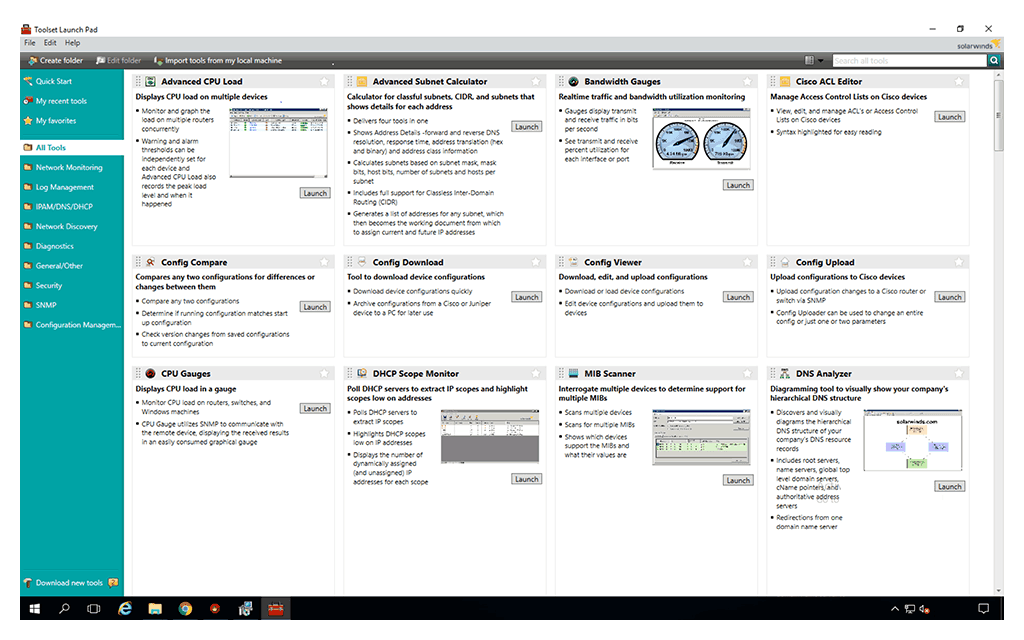
Vores to første værktøjer er en del af SolarWinds Engineer's værktøjssæt. Måske kender du allerede SolarWinds. Måske bruger du endda nogle af dens produkter. Virksomheden har skåret sig et solidt ry for at lave nogle af de bedste netværksadministrationsværktøjer. Dets flagskibsprodukt, Network Performance Monitor, anerkendes af mange som et af de bedste netværksovervågningsværktøjer. SolarWinds er også berømt for sine mange gratis værktøjer. De er mindre værktøjer, der hver især imødekommer et specifikt behov hos netværksadministratorer. To eksempler på disse gratis værktøjer er Advanced Subnet Calculator og Kiwi Syslog Server.
Tilbage til SolarWinds Engineers værktøjssæt, detteer et bundt på over 60 forskellige værktøjer. Nogle af de inkluderede værktøjer er gratis værktøjer fra SolarWinds, mens andre er værktøjer, der udelukkende findes som en del af denne pakke. Når det kommer til DNS-værktøjer, er to af dem inkluderet i Engineer's Toolset, SolarWinds DNS Audit og SolarWinds DNS Structure Analyzer. Med hensyn til de andre værktøjer, som bundtet indeholder, kommer vi snart tilbage til dem.
- GRATIS PRØVEVERSION: SolarWinds Engineer Toolset
- Officielt downloadlink: https://www.solarwinds.com/engineers-toolset
1.1 SolarWinds DNS-revision (GRATIS prøveversion med ingeniørens værktøjssæt)
Det SolarWinds DNS Audit værktøj er mest nyttigt for administratorer, der administrerer ogkonfigurere deres DNS manuelt. Hvad det gør er temmelig enkelt, men fordelene er utrolige. Dette værktøj scanner en række IP-adresser og udsender omvendt-DNS-forespørgsler for hver adresse. Omvendt DNS er processen med at forhøre en DNS-server for at få værtsnavnet svarende til en IP-adresse i stedet for det modsatte. En korrekt konfigureret DNS-server skal have en omvendt DNS-post for hver fremadgående post, den indeholder.
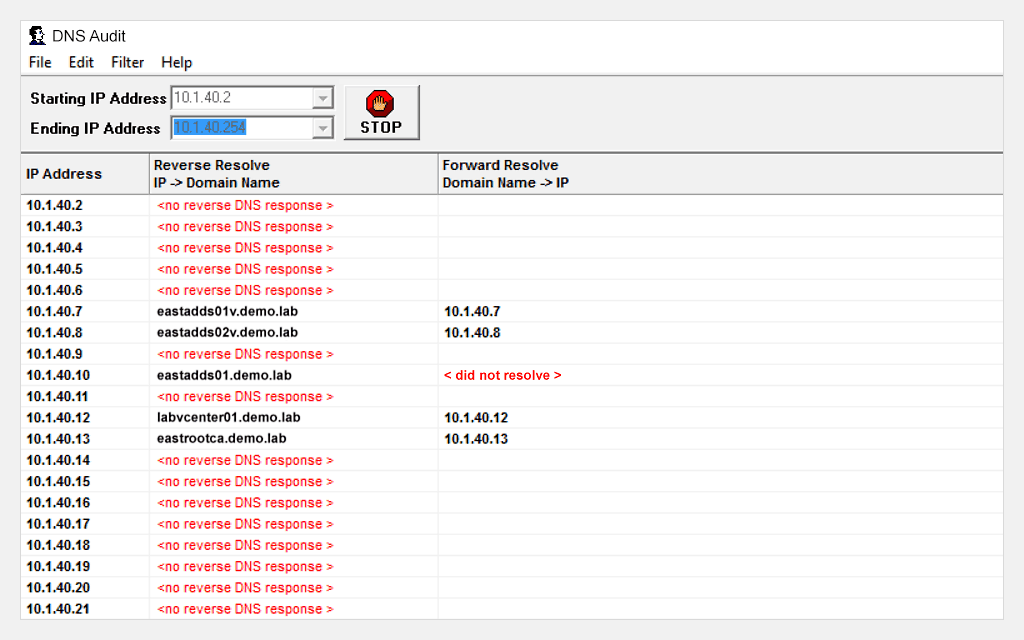
Så når værktøjet er færdig med at løse hver IPadresse til et værtsnavn, t vil forsøge at løse hvert værtsnavn til dets IP-adresse, og det vil rapportere om enhver post, hvor der findes et misforhold. Resultatet af revisionen vises i tabelform med en linje for hver scannede IP-adresse.
- Officielt downloadlink: https://www.solarwinds.com/engineers-toolset/dns-audit/
1.2 SolarWinds DNS Structure Analyzer (GRATIS prøveversion med ingeniørens værktøjssæt)
Dette næste værktøj fra SolarWinds Engineers værktøjssæt, the SolarWinds DNS Structure Analyzer værktøj er meget anderledes hvad det gør, og hvordan det gøropererer. Dette værktøj vil opdage og oprette visuelle diagrammer over den hierarkiske DNS-struktur i din organisations DNS-ressourceposter, herunder rodservere, navneservere, globale domæneservere på topniveau, cName-pointer og autoritative adresseservere. Værktøjet gør det også nemt at skelne forholdet mellem flere navneservere og mål IP-adresser ved hjælp af DNS-strukturdiagrammet. Endvidere vises omdirigeringer fra en DNS-server til en anden grafisk.
Det SolarWinds DNS Structure Analyzer værktøj er måske ikke for alle men for dem der har detet behov for denne type værktøj, kan det ikke rigtig slås. Og da det er en del af Engineer's Toolset-gratis prøveversion, kan vi kun foreslå, at du prøver det og se selv, hvis du har et behov for det.
- Officielt downloadlink: https://www.solarwinds.com/engineers-toolset/dns-structure-analyzer
Andre værktøjer inkluderet i ingeniørens værktøjssæt
SolarWinds Engineer's Toolset inkluderer mangestore fejlfindingsværktøjer. Du finder værktøjer som Ping Sweep, DNS Analyzer og TraceRoute, som kan bruges til at udføre netværksdiagnostik og hjælpe med at løse komplekse netværksproblemer hurtigt. Og for de sikkerhedsbevidste netværksadministratorer kan nogle af værktøjerne bruges til at simulere angreb på dit netværk og hjælpe med at identificere sårbarheder.
SolarWinds Engineer's Toolset har også noglefremragende overvågnings- og alarmeringsværktøjer. Nogle vil overvåge dine enheder og give alarmer, når de registrerer tilgængelighed eller sundhedsmæssige problemer. Dette kan ofte give dig tid nok til at reagere, før brugerne endda bemærker, at der er et problem. Og for at gøre tingene endnu bedre kan du bruge nogle af de inkluderede værktøjer til konfigurationsstyring og logkonsolidering.
Her er nogle af de værktøjer, du finder i SolarWinds Engineer's værktøjssæt udover DNS-revision og DNS Structure Analyzer-værktøjer.
- Port scanner
- Skift Port Mapper
- SNMP feje
- IP-netværksbrowser
- MAC-adresseopdagelse
- Ping feje
- Svartid overvågning
- CPU-skærm
- Interface skærm
- traceroute
- Router-adgangskodekryptering
- SNMP Brute Force Attack
- SNMP Dictionary Attack
- Konfigurer sammenligning, downloader, uploader og editor
- SNMP-fældeditor og SNMP-fældemodtager
- Subnetberegner
- DHCP Scope Monitor
- DNS Structure Analyzer
- DNS-revision
- IP-adressestyring
- WAN Killer
Der er mange værktøjer inkluderet i SolarWindsIngeniørens værktøjssæt. For mange til at nævne dem alle, faktisk. Med en gratis 14-dages prøveversion tilgængelig, er det måske det bedste ved dig at downloade bundtet og se selv alt hvad værktøjssættet kan gøre for dig.
- GRATIS PRØVEVERSION: Ingeniørens værktøjssæt af SolarWinds
- Officielt downloadlink: https://www.solarwinds.com/engineers-toolset
2. GRCs DNS-benchmark
Navnet på dette værktøj siger meget om, hvad det er. Hvis du har spekuleret på, om dit valg af DNS-servere hindrer din internetoplevelse, vil GRCs DNS-benchmark giver et unikt, omfattende, nøjagtigt og gratis Windows - og Linux, når du bruger Wine - værktøjet til at bestemme den nøjagtige ydelse af lokale og eksterne DNS-servere.
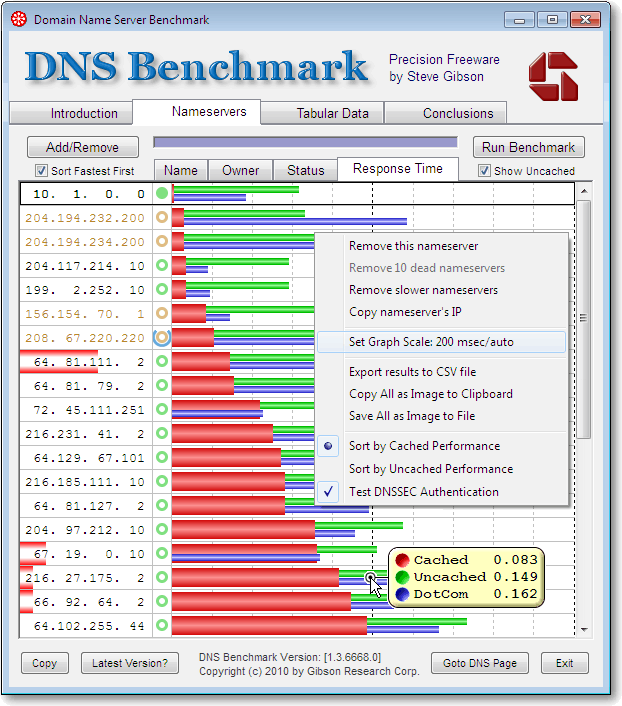
Selvom GRCs DNS-benchmark er fyldt medfunktioner til at tilfredsstille behovene hos selv de mest krævende og erfarne netværksadministratorer - og det tilbyder funktioner designet til at muliggøre seriøs DNS-ydelsesundersøgelse. Værktøjet er også ekstremt let at bruge, også for afslappede og førstegangsbrugere. En af de bedste funktioner i dette værktøj er dets pris. Selv om produktet ikke er nogen open-source, er det gratis, og enhver kan downloade det.
3. nslookup
Dernæst på vores liste er et ret nyttigt fejlfindingsværktøj, der er inkluderet i de fleste operativsystemer - inklusive alle moderne versioner af Windows - kaldet nslookup. Det overses ofte som en fejlfindingværktøj, men det bringer reel værdi. Nslookup er et af de mest basale værktøjer, du kan bruge til at verificere den korrekte konfiguration af DNS-servere. Navnet er forkortet til “navneserveropslag”.
at se nslookup på arbejde er den bedste måde at forstå, hvad det hargør, og hvordan du kan drage fordel af det, så vi starter med en lille demonstration. Brug af kommandoen er temmelig enkel, du skriver det bare efterfulgt af hvad du spørger. Til vores eksempel bruger vi www.google.com.
Kommandoen ser sådan ud:
C:>nslookup www.google.com
Og sådan ser svaret fra nslookup ud:
Server: my.local.dns.server Address: 10.10.10.10 Non-authoritative answer: Name: www.google.com Addresses: 2607:f8b0:4002:80f::2004 172.217.4.4
De første to linjer i svaret fortæller dig hvadserver den bruger til at hente informationen og den server's IP-adresse. Som standard bruger den den første DNS-server, der er konfigureret på computeren, hvor du bruger kommandoen. I det andet fortæller nslookup, at det giver et ikke-autoritativt svar. Dette er ikke noget man skal bekymre sig om. Det betyder bare, at den server, der giver svaret, har fået oplysningerne fra en anden server. Faktisk ville det være temmelig overraskende at få et autoritativt svar fra din lokale computers DNS-server. Det ser du typisk, når du spørger om en anden lokal maskine. Dernæst er selvfølgelig oplysningerne om din faktiske forespørgsel. Nslookup viser først det navn, du spurgte efterfulgt af det faktiske svar eller, i det konkrete tilfælde, svar. I vores eksempel returnerede forespørgslen både en IPV6 og en IPV4-adresse.
nslookup har også en interaktiv tilstand, som du aktivererved at skrive kommandoen i sig selv. Når værktøjet er startet - vil du bemærke, at kommandoprompten ændres til en ">" - du er klar til at besvare kommandoer direkte.
Der er mange forskellige måder, du kan forespørge påDNS-servere med nslookup. Du kan kun hente oplysninger om mailserverindstillinger ved at skrive “sæt type = mx” i interaktiv tilstand. Du kan også oprette forbindelse til en bestemt DNS-server. For eksempel, for at oprette forbindelse til Googles DNS-server, skriver du “server 8.8.8.8”.
nslookup har mange flere muligheder end det, og det hjælper tilvære vidende om domænenavnetjenesten for at få mest muligt ud af det. Selvom dette er et dateret værktøj, og mange gerne vil se det erstattes af noget mere moderne - såsom dig, vores næste værktøj - er det stadig et af de mest anvendte DNS-værktøjer.
4. Grave
Grave er et andet kommandolinjeværktøj, der har fået popularitet. Dets formål er næsten identisk med nslookups, men dens syntaks er en smule anderledes. Også svar fra grave er lidt mere detaljerede end dem fra nslookup. Dette er en af grundene til grave har ikke formået at erstatte sin ældre fætter. En anden grund er, at mens nslookup findes på næsten ethvert system, grave er kun til stede på nogle Linux-distributioner. Det kan installeres på enhver Linux- eller Windows-computer, men for mange administratorer, hvorfor gider det, når nslookup får jobbet gjort?
Sådan ser en typisk graveforespørgsel ud:
$ dig -t mx www.google.com ; <<>> DiG 9.10.3-P4-Ubuntu <<>> -t mx www.google.com ;; global options: +cmd ;; Got answer: ;; ->>HEADER<<- opcode: QUERY, status: NOERROR, id: 40683 ;; flags: qr rd ra; QUERY: 1, ANSWER: 0, AUTHORITY: 1, ADDITIONAL: 1 ;; OPT PSEUDOSECTION: ; EDNS: version: 0, flags:; udp: 4096 ;; QUESTION SECTION: ;www.google.com. IN MX ;; AUTHORITY SECTION: google.com. 60 IN SOA ns1.google.com. dns-admin.google.com. 164707171 900 900 1800 60 ;; Query time: 61 msec ;; SERVER: 127.0.1.1#53(127.0.1.1) ;; WHEN: Wed Aug 09 14:34:03 EDT 2017 ;; MSG SIZE rcvd: 113
Som du kan se, er det meget mere detaljeret end en typisk nslookups svar.
5. Online DNS-værktøjer - DNSstuff
Det sidste sæt DNS-værktøjer, vi vil tale omer online DNS-værktøjer. Disse værktøjer kan være meget nyttige, da de giver dig et andet perspektiv, som en fjernenhed et eller andet sted på Internettet. Der er utallige websteder, der tilbyder DNS-værktøjer. De varierer i de nøjagtige værktøjer, de tilbyder, men alle af dem vil i det mindste give dig mulighed for at få en offentlig IP-adresse fra et fuldt kvalificeret domænenavn.
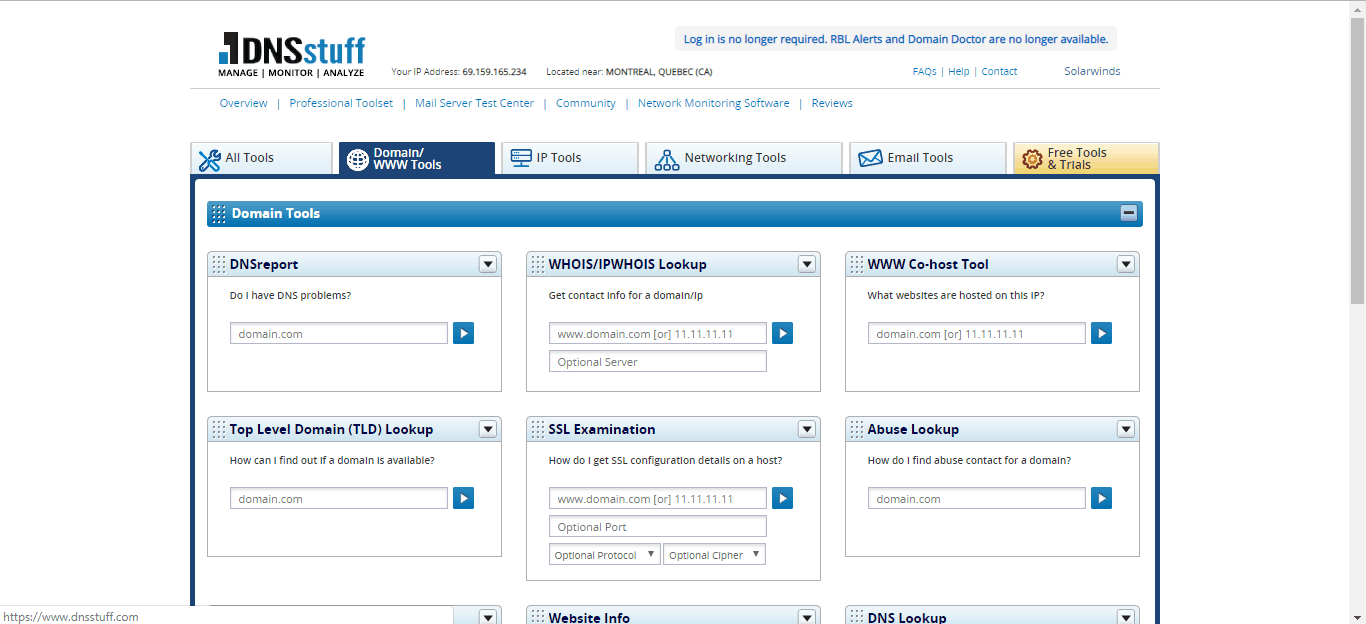
For eksempel, DNSstuff er et sådant websted, der tilbyder omkring et dusinforskellige værktøjer til at teste forskellige aspekter af DNS, herunder en detaljeret og brugervenlig ækvivalent af nslookup eller dig. Den største ulempe ved disse typer værktøjer er, at du normalt ikke kan vælge en bestemt DNS-server. Hvad du får er perspektivet fra en ekstern internetplacering.





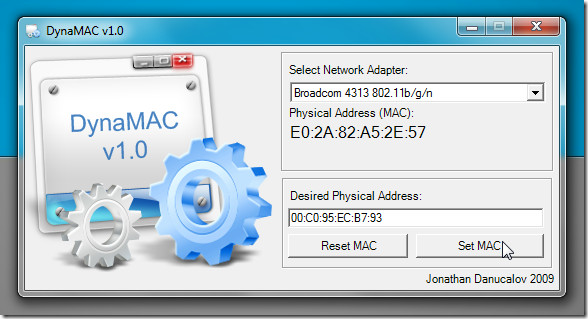

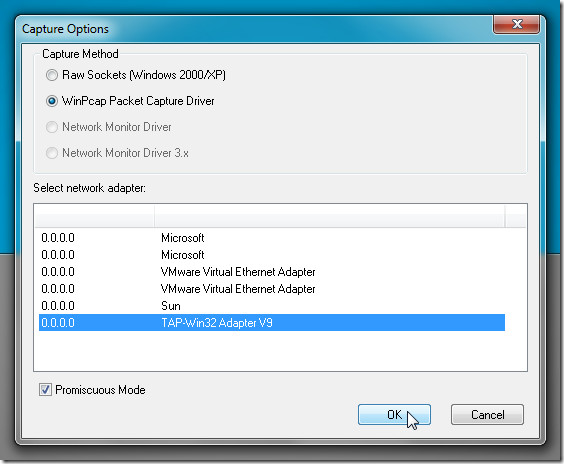





Kommentarer